Radmin kezelni egy másik számítógépet a helyi hálózaton - yachaynik - site valódi bábuk
A rendszergazdák és a hétköznapi felhasználók számára, aki megszervezte a hazai hálózat, gyakran felmerül a kérdés: hogyan, ül a számítógép, másik számítógéphez csatlakozik, lásd az asztalon, és a különböző műveletek rajta. Ezekre a célokra a távoli adminisztrációt használt programok. A mi mai cikkben fogunk összpontosítani egyikük - Radmin programot.
Radmin intuitív grafikus felhasználói felület lehetővé teszi, hogy a munka több számítógép csatlakozik hozzájuk a helyi hálózaton vagy az interneten keresztül. A fényképek egy távoli számítógép képernyőjén továbbítjuk a képernyőn a PC és az összes egér mozgását és a billentyűzet küld a távoli számítógépen. Radmin még számos további funkciók, többek között:
- szöveg és hang chat;
- biztonságos fájlmegosztás a „folytatása”;
- leállítás és újraindítás a távoli számítógép;
- át egy távoli számítógép, meg kell hivatkozások;
- A támogatás több egyidejű kapcsolatot ugyanazon a számítógépen a távoli kollektív munkát.
Radmin két modulból áll: Radmin Viewer és Radmin. Radmin Viewer telepítve van a számítógépre, amelyről azt szeretné, hogy ellenőrizzék a többi PC LAN. Radmin kell telepíteni az összes számítógépen, ahová a belépés szeretné megkapni.
Példaként figyelembe vesszük a program az otthoni hálózat két számítógép. Természetesen helyi hálózat között úgy kell beállítani, és működtetni gond nélkül.
Tehát, meg a Radmin Server egy közeli számítógépre. Ehhez csomagolja ki a letöltött archív és futtatni rserv34ru.exe fájlt. Kattintson a „Tovább” gombra, olvassa el figyelmesen a licencszerződést. Ezután válassza az „Elfogadom a feltételeket a licencszerződés” és újra nyomja meg a „Tovább” gombra.
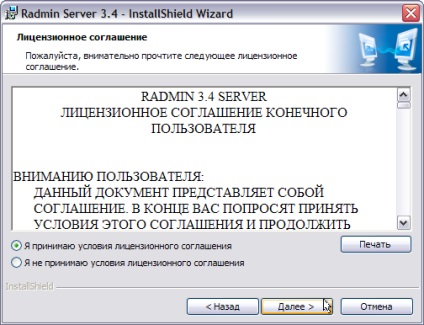
Most nagyon fontos, hogy konfigurálja a biztonsági beállításokat Radmin, nevezetesen, hogy egy felhasználó a bejelentkezési név és jelszó, amely akkor csatlakozik egy távoli számítógéphez. Ehhez kattintson a jobb gombbal az ikonra a Radmin tálca mellé nézni, majd válassza a „Beállítások Radmin». Kattintson a gombra „Engedélyek”. A megjelenő ablakban kattintsunk a kis ugyanazt a gombot újra. Ezután meg fog jelenni egy ablak, egy listát a felhasználók, akik csatlakozhatnak a Radmin. Mivel még nem sikerült létrehozni egy felhasználó, ez a lista üres lesz. De ez könnyen rögzíteni: az „Add” gombra, írja be felhasználói nevét és jelszavát angolul. Tartsuk szem előtt, hogy a hossza a jelszó legyen több, mint 6 karakter. Ha rákattint az „OK” gombot, akkor megjelenik egy lista a felhasználó Radmin újonnan létrehozott rekordot.
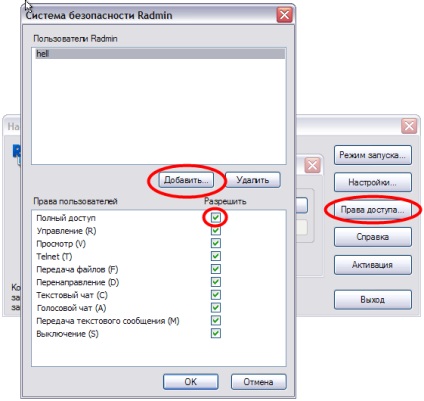
Ahhoz azonban, hogy hozzon létre egy felhasználói - fél siker. Ez szükséges ahhoz, hogy ez a felhasználó számára, hogy azok vagy egyéb intézkedések a rendszer, azaz, hogy meghatározza a jogait. Mivel van egy otthoni számítógépre, és azt akarjuk, hogy az egészet teljesen igaza, hogy egy csekket „Full Control”. Pipa más lehetőség automatikusan megjelenik. Nyomja meg az „OK” gombot. Ebben a biztonsági beállítás Radmin befejeződött.
Miután telepíti és konfigurálja Radmin Server, akkor menjen egy másik számítógéphez, és elkezdi telepíteni Radmin Viewer. Ehhez futtassa rview34ru.exe fájlt. Mint legutóbb, akkor el kell fogadnia a licencszerződést, és egy-két alkalommal nyomja meg a „Tovább” gombra. Ezt követően, egy ablak jelenik meg, a beállítás a célmappát. Itt hagyja az összes alapértelmezett vagy ellenőrizze a „csak nekem.” Ez az opció van értelme választani, ha a számítógép több ember különböző számlák, és nem szeretné, hogy ezek közül bármelyik is fut Radmin Viewer programot.
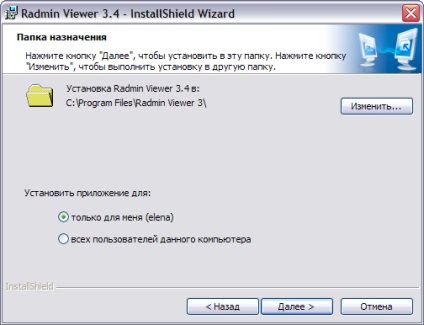
A gombra kattintva a „Next” és „Install”, akkor lesz egy kis időt, hogy tartsa be a telepítés Radmin Viewer a számítógépen. Kattintson a „Befejezés” gombra a telepítő programot.
Most Radmin Viewer segítségével a menü "Start" - "Programok" - "osztja fel a program." Szemed előtt megjelenik Radmin Viewer ablak. Először létre kell hozni egy új kapcsolatot a gombra kattintva „Új üzenet”.
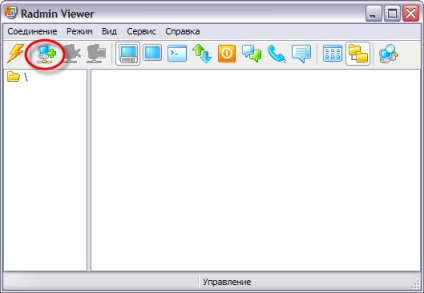
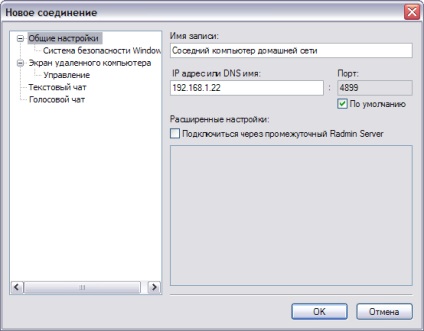
Most peretsdite „Remote számítógép képernyőjén” rész, és válassza ki a legjobb minőségű színes: 24 bit. Ha csatlakozni egy távoli számítógép nem a helyi hálózaton, és egy lassú Internet kapcsolat, akkor a legjobb, hogy válasszon egy értéket 16 IL-8 bit. A kép minősége egy távoli számítógépről sokkal fáj, de nem tönkremennek fizetni internetes forgalmat, és reagálnak a távoli számítógép a csapat sokkal gyorsabb lesz.
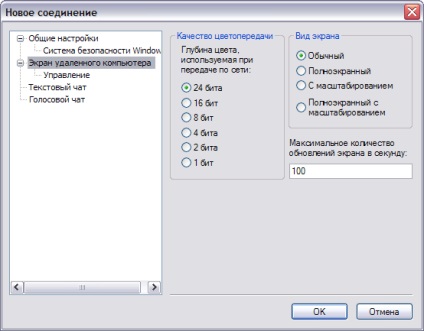
Abban az esetben, hogy a következő számítógép ül egy másik felhasználó és szeretne kommunikálni velük egy szöveges vagy hang chat Radmin kellene látogatnia a szakaszok „szöveg Chat” és a „Voice Chat”, hogy adja meg a becenevét.
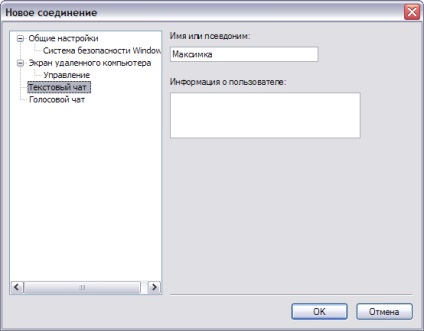
Kattintson az „OK” gombra a beállítások alkalmazásához.
Most van egy ablak osztja fel a program, amely kényelmesen állandó svezhesozdanaya rögzíti a koordinátákat a távoli számítógépen. Kattints rá kétszer kapcsolódni egy távoli PC. Ablak jelenik meg Radmin biztonsági rendszert. Emlékezz korábban hoztuk létre a felhasználói beállítások Radmin Server? Itt az ideje, hogy adja meg felhasználónevét és jelszavát.

Kattintva az „OK” gombra, és várjon néhány másodpercet, akkor megjelenik egy képernyő egy adott számítógépen.
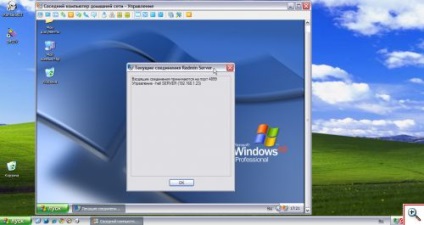
Ha egy adott számítógép húzza az egérmutatót a Radmin Server ikont (ami mellesleg változott narancs), és válassza ki a „Jelenlegi kapcsolat”, egy listát a számítógép csatlakozik ehhez a számítógéphez Radmin. Mint látható, itt jelezzük, csak a számítógépet.
távoli számítógép kezelése ablak lehetővé teszi számára a különböző műveleteket, beleértve a fájlmegosztás, chat, leállt vagy újraindítani.
1. Fájlok átvitele. E funkció használatához meg kell nyomni a gombot „Transfer fájlokat, vagy egy távoli számítógépen.”

Ezután megjelenik egy ablak két részre oszlik. A bal oldali ablaktábla tartalmazza a fájlok és mappák a helyi számítógépen, amelyre dolgozik. A jobb oldali részt az ablak tartalmazza a fájlok és mappák egy távoli számítógépnek, amelyhez csatlakozni keresztül Radmin.
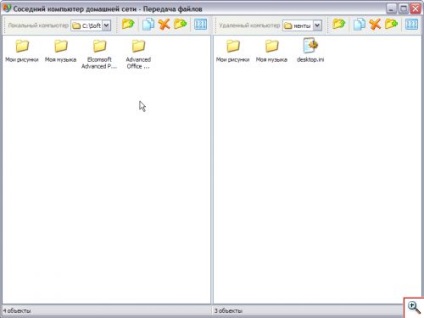
Csak menjen a kívánt mappát a vagy távoli számítógép, keresse meg a kívánt fájlt vagy mappát, és megragadta az egérrel, húzza azt egy másik része az ablakon. Így és fájlok két számítógép között.
2. A szöveges chat. Ahhoz, hogy kommunikálni a felhasználókkal a távoli számítógépek Radmin épített egy praktikus eszköz - hang- és szöveges beszélgetések. Chat elég belépni, kattintson a „kapcsolat a szöveges chat mód.”
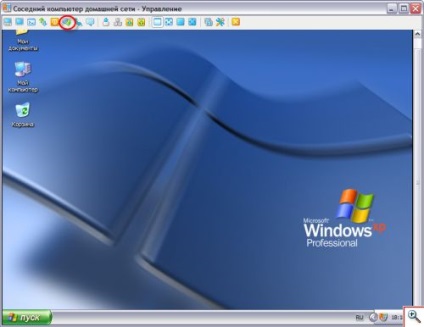
Aztán a mi számítógép és a számítógépen a távoli felhasználó megnyit egy chat ablak jobb oldalán, amely a felhasználók listáját. Ha duplán kattint a felhasználó az egér nick, akkor megnyílik egy privát chat fülre. Alapértelmezésben minden beszélgetések folynak «#general» lapon az általános chat ablak.

3. A szöveges üzenetek küldését. Ha nincs ideje beszélgetni a távoli felhasználók számára, akkor egyszerűen küldje el szöveges üzenetben. Ehhez csak nyomja meg a „Szöveges üzenet küldése” távoli PC vezérlő ablak.
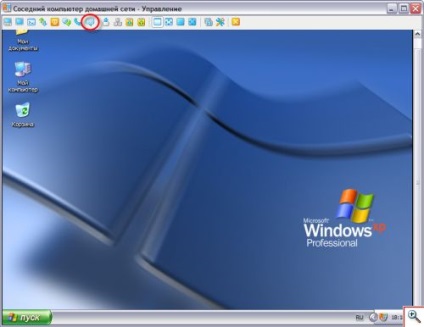
Miután belépett a kívánt szöveget, és kattintson a „Küldés” gombot, az üzenet eljut a felhasználóhoz.

Alább látható egy példa egy ablak a következő üzenettel, hogy megkaptuk a felhasználó a távoli számítógépen.
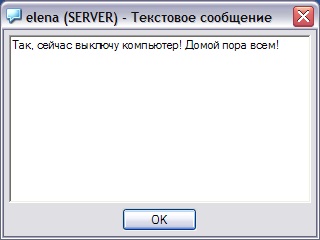
4. Kapcsolja ki, majd indítsa újra a távoli számítógép. Néha meg kell leállítani egy távoli számítógéphez vagy újraindítja, például abban az esetben a fagyasztás. Itt jön a támogatás a beépített eszközök Radmin. Csak kattintson a „Távoli A számítógép kikapcsolása”, majd válassza ki a kívánt műveletet.
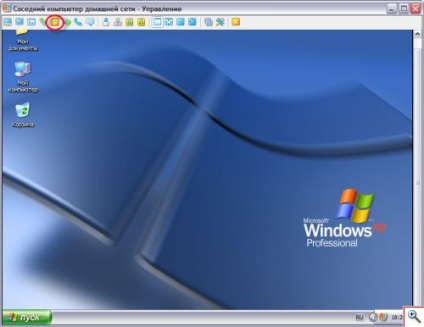
Egyszerűen kapcsolja ki a számítógépet, indítsa újra, vagy kapcsolja ki a készüléket a távoli PC. Miután kiválasztottuk a legmegfelelőbb megoldás, csak nyomja meg az „Igen” gombot a megerősítéshez és a távoli számítógép azonnal futtatni parancsokat küldött neki.

Miután elvégezte a távoli számítógép minden szükséges intézkedést, de nem szükséges, hogy kapcsolja ki, állítsa le a távoli munkamenet gombra kattintva „bontása és zárja be az ablakot.”
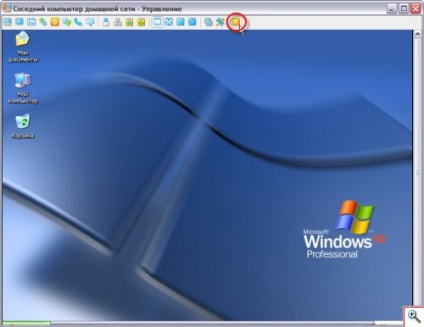
Mint látható, a távoli adminisztráció nem olyan bonyolult feladat, különösen akkor, ha a fegyvertár Radmin hasznos segédprogram, amely lehetővé teszi, hogy nem csak látni a képernyőn egy másik számítógépen, hanem dolgozni rajta, mintha előtted. A Radmin akkor végre különböző műveleteket a fájlok és mappák, állítsa be a rendszert, programokat telepíteni a távoli számítógépen, akkor is, ha ez található egy másik városban. Radmin ad a fájlok között a helyi és a távoli számítógépen, chat távoli felhasználókkal hang és szöveges chat, vagy küldjön nekik egy egyszerű üzenet.
Különösen Yachaynik Elena Carlton